
Программирование встраиваемых систем
..pdf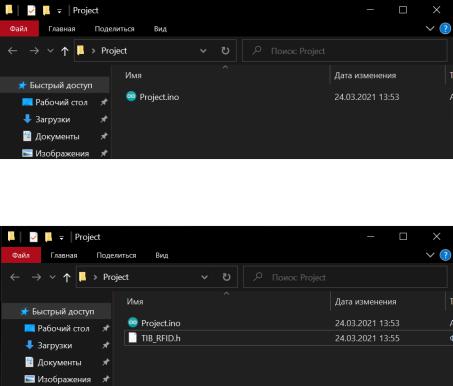
В данном скетче по шине SPI каждый три секунды передается значение, которое увеличивается от 0 до 255. Проследите за изменением сигнала.
Далее в функции SPI.transfer(i); замените переменную i на своё значение. Убедитесь в том, что на логическом анализаторе ваше значение отображается верно. Докажите это преподавателю!
Создание системы КПП с использованием RFID модуля
КПП (контрольно-пропускной пункт). Смысл данной системы заключается в том, чтобы осуществлять контроль при пропуске лиц в некоторое частное место. (К примеру, пропуск в общежитие). В качестве пропуска может выступать как документ, так и некоторые ключи.
В нашем случае будут использоваться RFID метки.
Данная система должна обладать следующими параметрами:
1)Уметь записывать данные на метку и считывать их;
2)Сравнять считанное значение;
3)В случае успешного прохождения теста – отдавать сигнала для пропуска. Для создания данной системы нам понадобится:
1)RGB светодиоды и зуммер для оповещения;
2)Свитч для переключения записи\чтения данных с метки;
3)RFID метка;
4)RFID модуль;
ВАЖНО!
Для того, чтобы взаимодействовать с RFID модулем необходимо в папку с проектом добавить файл «TIB_RFID.h» в данном файле описаны функции и все необходимы параметры для того, чтобы взаимодействовать с RFID модулем.
Данный файл вы можете получить у преподавателя или на портале SDO. Для того, чтобы добавить файл в своей проект нужно:
1) Создать проект и сохранить его в определенной папке (рисунок 9.3):
Рисунок 9.3 – Сохранение проекта
2) Далее в папку с проектом необходимо добавить полученный файл (рисунок 9.4):
Рисунок 9.4 – Добавление файла в проект
61
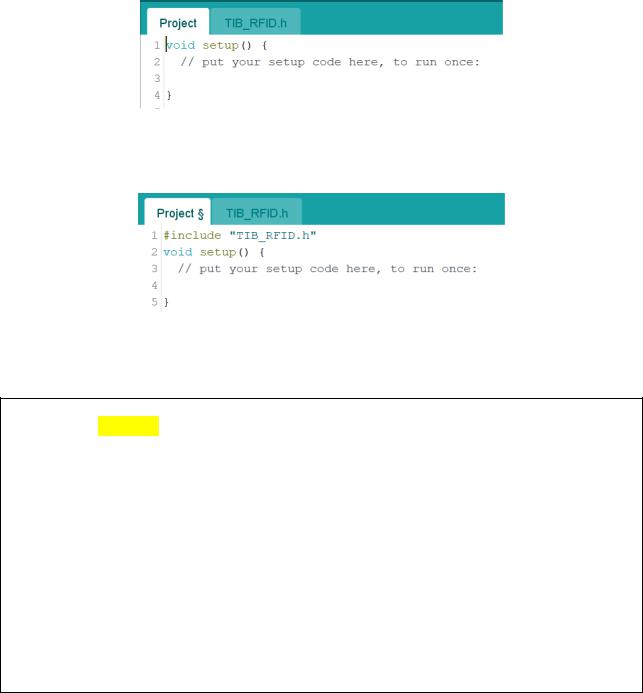
3)Перезапустите проект. (Закрыв и открыв его заново);
4)Если все прошло успешно, данный файл должен появится у вас во вкладках программы (рисунок 9.5):
Рисунок 9.5 – Наличие файла в проекте
5) Чтобы воспользоваться кодом из данного файла необходимо вставить скрипт
#include “TIB_RFID.h” (рисунок 9.6):
Рисунок 9.6 – Подключение файла
Далее приступим к написанию кода.
В начале сделаем необходимые настройки и объявим необходимые переменные:
#include "TIB_RFID.h"
String password = "TeST"; // 16 символов МАКС void setup() {
pinMode(RGB_R, OUTPUT); // Красный RGB pinMode(RGB_G, OUTPUT); //Зеленый RGB pinMode(RGB_B, OUTPUT); //Синий RGB pinMode(zoom, OUTPUT); //Зуммер pinMode(LED, OUTPUT); //Зеленый светодиод pinMode(switch1, INPUT); //Свитч1
Serial.begin(9600); // Инициализация последовательного интерфейса SPI.begin(); // Инициализация SPI шины
mfrc522.PCD_Init(); // Инициализация RFID модуля
//Подготовка ключа для записи и чтения с RFID метки по умолчанию
FFFFFFFFFFFFh
for (byte i = 0; i < 6; i++) key.keyByte[i] = 0xFF;
}
Далее давайте изучим работу функций из файла TIB_RFID.h. В данном файле присутствуют 2 функции:
-Одна создана для записи данных на метку: TIB_write_rfid();
-Другая для чтения данных с метки: TIB_read_rfid();
Функция для записи данных на метку принимает два аргумента: cтроку (класс String), а также длину данной строки (тип uint8_t).
Давайте попробуем записать свои первые данные на метку. Для это в переменную «password», запишите свое сообщение. НЕ БОЛЬШЕ 16 СИМВОЛОВ.
62
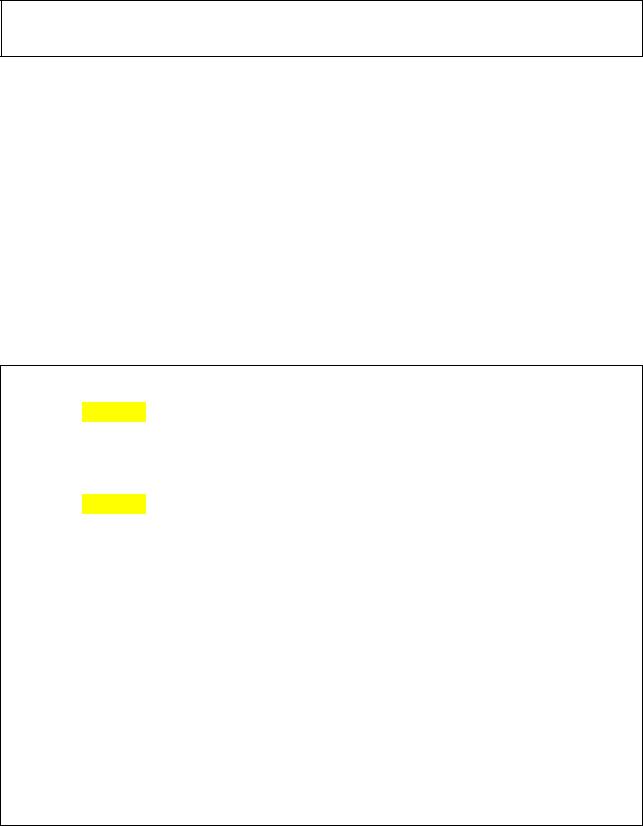
В цикле воспользуйтесь функцией TIB_write_rfid(password, password.length());
Данная функция отправит на запись ваше сообщение.
password.length() – это метод, который позволяет получить длину строки.
void loop() {
TIB_write_rfid(password, password.length() + 1);
}
Запустите скетч, НО перед загрузкой убедитесь, что в меню периферии включени RGB светодиод.
При записи светодиод будет мигать поочередно то синий, то зеленый. При успешной записи вы услышите короткий звук, если запись прошла не успешна, то более длинный звук, а также RGB светодиод будет гореть красным цветом!
Далее давайте проверим сообщение записанное на метку, для этого воспользуемся функцией TIB_read_rfid();
Данная функция не принимает аргументов. Она возвращает строку считанную с RFID
метки.
Для того, чтобы ей воспользоваться создайте переменную String answer; И присвойте ей значение, возвращаемое функцией.
Самостоятельно напишите код, который выведет в последовательный порт значение, считанное с метки. Покажите преподавателю, что на метке находится именно то значение, которое было записано вами.
Далее реализуем свою систему КПП, для этого, воспользуемся следующим кодом:
void loop() { String answer;
if (Свой код){ // Если свитч отключен начинаем запись на метку
TIB_write_rfid(password, password.length() + 1); return;
}
if (Свой код){ // Если свитч включен начинаем считывать значение с метки answer = TIB_read_rfid();
if (answer.length() != password.length()){ // Если размеры ключа и полученного значения не совпадают выводим сообщение об ошибке
password_res(false); return;
}
for(int i = 0; i < answer.length(); i++){ // Если размеры равны, то сравниваем каждые
символы
if (answer[i] != password[i]){ // В случае если хоть один символ не совпал выводим сообщение об ошибке.
password_res(false); return;
}
}
password_res(true); // Если все тесты пройдены значит метки совпадают
}
}
Здесь мы можем увидеть функцию с названием password_res();
63
Данная функция не объявлена в коде и вам предстоит ее написать, для этого вам нужно ее объявить. Данная функция принимает 1 аргумента типа bool. И выполняет следующие действия:
1)Если пришло false (метка не совпадает), то включается красный диод, горит на протяжение 2 секунд и потом выключается;
2)Если пришло true (метка совпала), то включается зеленый светодиод, вентилятор. Потом через 1 секунду выключается вентилятор и еще через 1 секунду зеленый светодиод.
После того, как весь код будет дописан. Запустите скетч и проверьте его работу. Запишите новый код на метку и проверьте его.
64
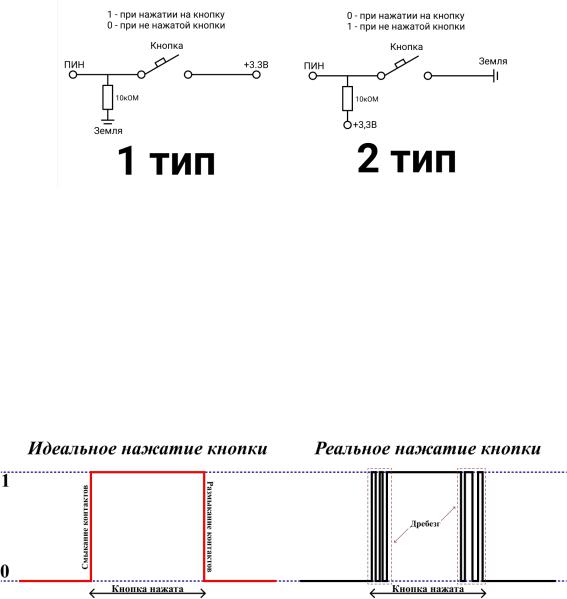
Лабораторная работа №10 Обработка данных с кнопок и энкодеров
Цель работы: получение навыком по обработке данных кнопок и энкодеров с избеганием влияния «дребезга»
Задачи:
1)Изучить схемы подключения кнопок и энкодеров;
2)Изучить понятие «дребезг» и способы борьбы с ним;
3)Написать программу, которая позволяет программно предотвратить влияние дребезга на кнопку.
Теоретическая часть
Обработка данных с кнопок Мы уже рассматривали схемы подключения кнопки (рисунок 10.1):
Рисунок 10.1 – Схемы подключения кнопки
Исходя из этих схем, можно легко предположить, что кнопка по своей сути является разводным мостом, который позволяет определенному току пройти\уйти до\от пина, где мы будем считывать значение напряжения.
Нажимая на любую кнопку, мы формируем определенное давление на внутренние механизмы, в результате чего происходит сближение или расхождение металлических пластин (проводов).
Видеальном мире при нажатии на кнопку сигнал сразу же достигает своего назначения.
Внашем неидеальном мире в момент нажатия на кнопку в месте соединения контакты не соприкасаются мгновенно, микронеровности на поверхности не позволяют пластинам мгновенно соединиться из-за чего мы можем наблюдать сигнал следующей формы (рисунок
10.2):
Рисунок 10.2 – Форма сигнала без дребезга и с дребезгом
65
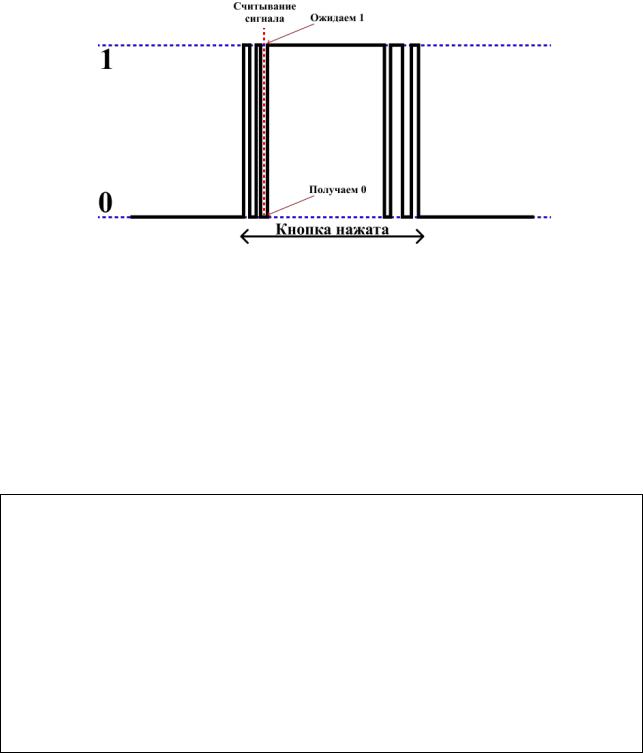
Мы можем заметить, что за счёт неровностей, при нажатии кнопки возникает момент, когда она не сразу устанавливает плотный контакт, а как бы немного вибрирует и за счет этого мы можем видеть несколько, чаще всего, случайных попыток установки контакта. И в этот момент для контроллера это будет означать, что вы быстро нажали кнопку несколько раз подряд.
На первый взгляд может показать, что ничего страшного. Но проблема заключается в том, что мы можем ожидать нажатие кнопки в тот момент, когда там происходит дребезг, но контроллер может считать сигнал именно в тот момент, когда контакт еще не установился (рисунок 10.3):
Рисунок 10.3 – Проблема считывания данных с дребезгом
В случае с диодом, который включается по кнопке, это не так критично, так как при неправильном считывании он просто не включится\выключится. Но, что, если придётся использовать кнопку для остановки какого-либо опасного процесса, где счёт времени идет на секунды и не будет времени, чтобы в случае неудачи нажать кнопку еще раз.
Когда в системе важна надежность используют алгоритмы и способы для минимизации дребезга.
Данную проблему можно решить двумя способами: программным и аппаратным. Программный способ защиты от дребезга подразумевает использования некоторого
алгоритма, который позволит обойти аппаратные ограничения подключенной к плате кнопки. Самый простой способ реализации защиты от дребезга программным способом
выглядит следующим образом:
int currentValue, prevValue; void loop() {
currentValue = digitalRead(BUTTON); if (currentValue != prevValue) {
// Произошло изменение состояния
//Далее может начаться эффект дребезга
//Поэтому делаем задержку
delay(10); // Можно изменять задержку для достижения более благоприятного результата [5-50 мс]
// После задержки считываем значение, считая что эффект закончился currentValue = digitalRead(BUTTON);
}
prevValue = currentValue;
}
66
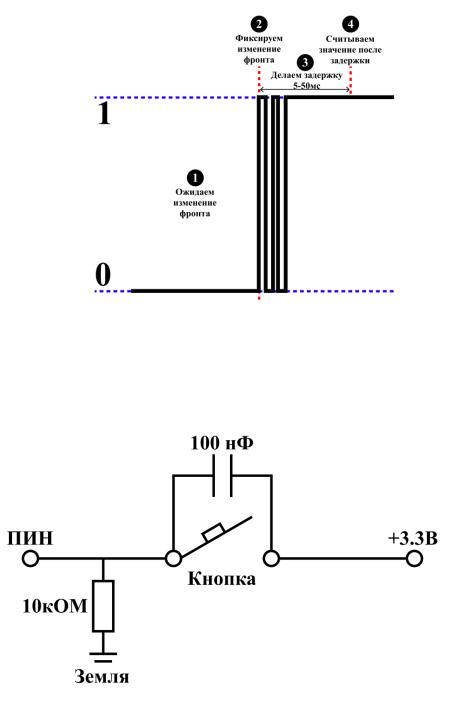
Данный алгоритм можно представить в виде рисунка 10.4:
Рисунок 10.4 – Программное решение для устранения «дребезга»
Аппаратная защита от дребезга подразумевает собой использования улучшенной схемы подключения кнопки к пину за счёт использования фильтра. В качестве фильтра чаще всего используется конденсатор номиналом 100 нФ. Схема для подключения кнопки с фильтром будет выглядеть следующим образом (рисунок 10.5):
Рисунок 10.5 – Схема подключения кнопки с конденсаторным фильтром
Данная схема подключения позволяет воспользоваться переходными свойствами конденсатора. Он может “поглощать” все резкие пики, медленно накапливая и отдавая энергию, точно так же, как это делает пружина в амортизаторах. Если использовать данную схему подключения, то сигнал на входе будет выглядеть следующим образом (рисунок 10.6):
67
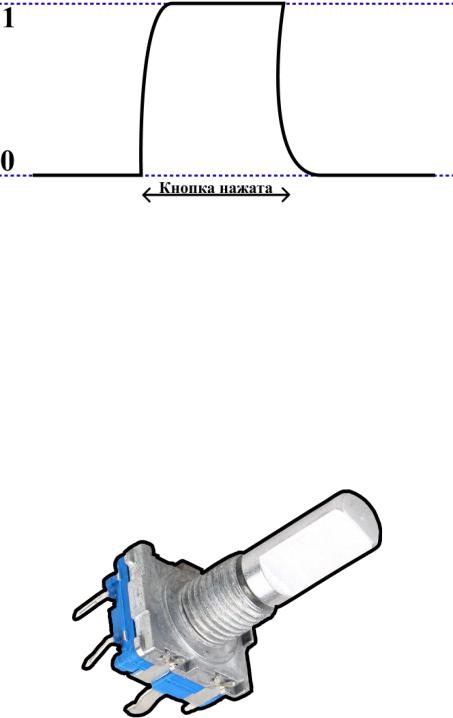
Рисунок 10.6 – Сигнал, принятый с кнопки при использовании фильтра
Как мы видим конденсатор позволяет сгладить фронты, что в свою очередь позволяет проще определить фронт сигнала и допустить меньше ошибок.
В качестве защиты от дребезга на плате TUSUR_IOT_BOARD используется аппаратное решение проблемы. Именно поэтому, в ходе работы с платой не возникает проблем при использовании кнопок.
Обработка данных с Энкодера Энкодер (другими словами, ДУП – датчик угла поворота) представляет собой
устройство, которое позволяет преобразовать угловое положение механизма в цифровой сигнал. Чаще всего энкодер использует как элемент управления интерфейсом в некоторых устройствах. Вы уже встречались с энкодером на плате TUSUR_IOT_BOARD. На данной плате энкодер используется для взаимодействия с интерфейсом меню платы.
ДУП выглядит следующим образом (рисунок 10.7):
Рисунок 10.7 – Датчик угла поворота
По своей структуре датчик угла поворота, чаще всего, представляет из себя подключение 2 ключей и одной кнопки (рисунок 10.8):
68
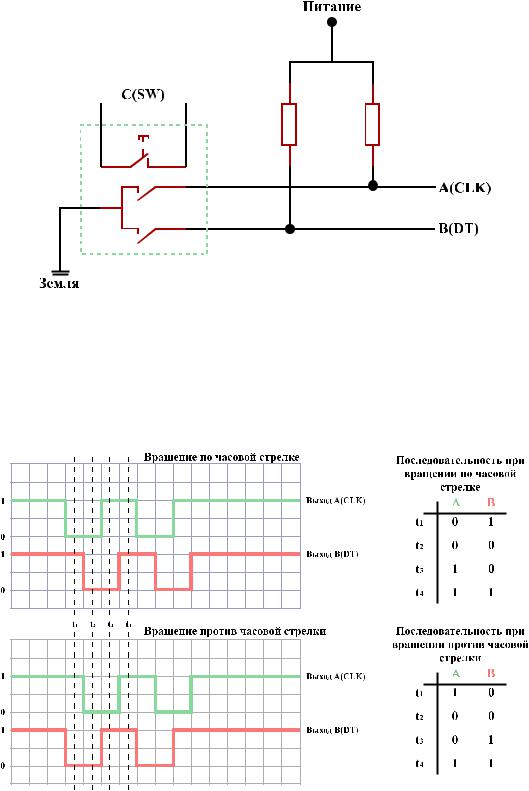
Рисунок 10.8 – Схема датчика угла поворота
Детектирование угла поворота осуществляется следующим образом. При повороте ручки замыкается сначала один ключ (A), а следом, через определенные промежуток времени, ключ (B), следовательно, при повороте ручки в другую сторону в обратном порядке. Данная закономерность позволяет определить в какую именно сторону была повернута ручка и использовать данное знание для взаимодействия с системами. Сигнал, которой формируется при повороте ручки, представлен на рисунке 10.9:
Рисунок 10.9 – Вид сигнала при повороте ручки
Зная последовательность, которая поступает на вход контроллера при повороте ручки, можно её декодировать для распознавания сигнала.
69
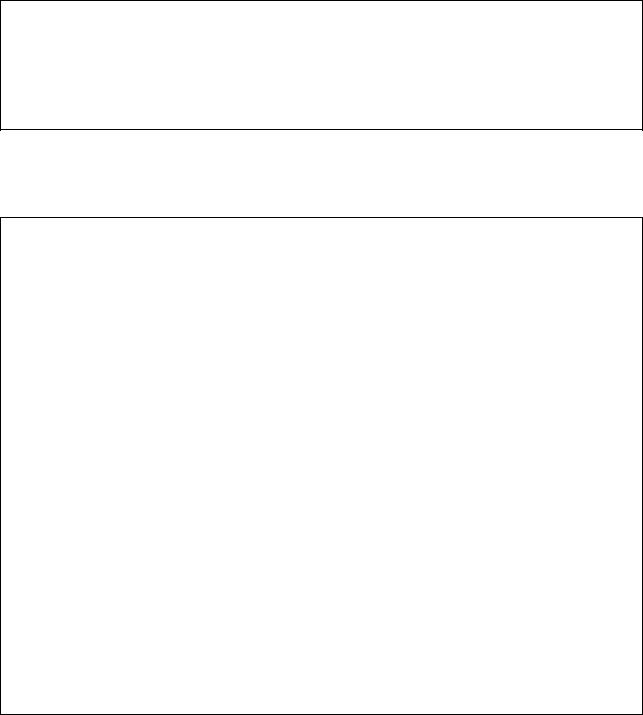
Практическая часть
Написание программы для обработки данных с энкодера.
В данной работе мы с вами попробуем реализовать функционал одного из примера, который находится в меню платы. А именно проигрыш звука, с помощью зуммера под управлением энкодера.
Для данной практики нам понадобятся следующая периферия:
1)Энкодер (SW, CLK, DT);
2)Зуммер (zoom);
3)Кнопка (but);
Для удобства можно воспользоваться скриптом #define:
/*Объявление скриптов для пинов*/
#define CLK PB13 |
|
#define DT PB12 |
|
#define SW PA15 |
|
#define zoom PA8 |
|
#define but PB4 |
|
/*---------------------------- |
*/ |
В данный работе уже используется функция, которая позволяет быстро обработать данные энкодера с помощью таблицы (рисунок 10.9), данная функция выглядит следующим образом:
/*Глобальные переменные для обработки данных с энкодера*/ long pos = 0;
byte lastState = 0; long last_pos = 0;
/*Таблица по которой происхожит чтение данных с энкодера*/
const int8_t increment[16] = {0, -1, 1, 0, 1, 0, 0, -1, -1, 0, 0, 1, 0, 1, -1, 0};
/*Функция которая возвращает 3 значения*/ /* 1 если ручка повернута по часовой стрелке*/
/* 2 если ручка повернута против часовой стрелки*/ /* 0 если никаких изменений не произошло*/ uint8_t enc_read(uint8_t clk, uint8_t dt) {
byte state = digitalRead(clk) | (digitalRead(dt) << 1); if (state != lastState) {
pos += increment[state | (lastState << 2)]; lastState = state;
if (last_pos < pos){ last_pos = pos; return 1;
}
if (last_pos > pos){ last_pos = pos; return 2;
}
}
return 0;
}
70
